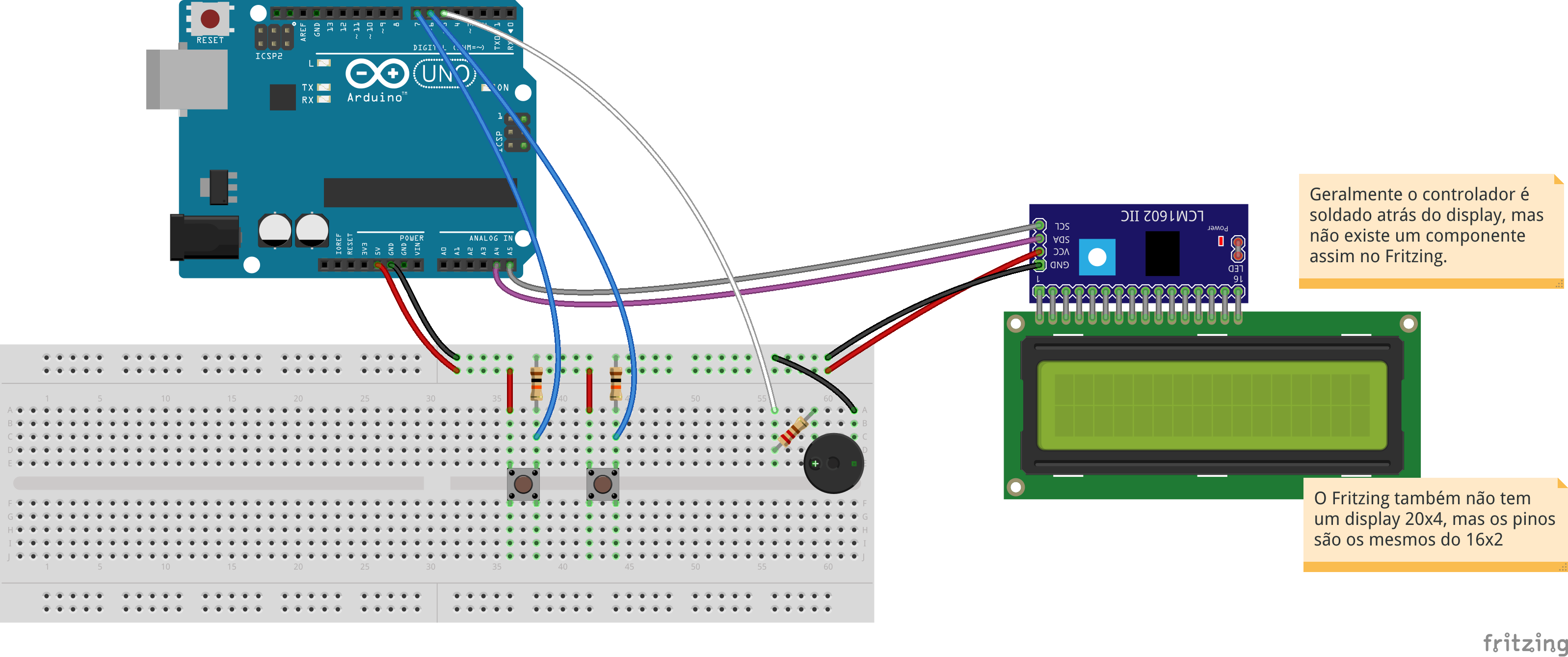
Com várias ideias para o projeto do Placarduino, o display de 16x2 não será suficiente para exibir todas as informações. E além disso, da forma como o display está montado hoje, são utilizados muitos pinos do Arduino, que poderiam ser aproveitados para outras funções. Então, nesse post, eu vou mostrar como eu fiz a substituição do display 16x2 por um display 20x4 com um módulo adaptador I²C.
Antes de mais nada: a escolha do display. Eu utilizei um LCD que já veio com o controlador I²C soldado na parte de trás do display. Existe a possibilidade de comprar apenas o módulo adaptador e soldar ao display ou montar em uma protoboard.
Apenas para deixar claro: eu estou trocando o tamanho do display e também adicionando o controlador I²C ao mesmo tempo por conveniência. Isso não significa que o display 20x4 sempre deve ser utilizado com I²C: você pode utilizar o display 20x4 ligado diretamente ao Arduino como foi feito antes com o display 16x2, e também pode utilizar o controlador I²C com o display 16x2.
Utilizando um controlador I²C para ligar o LCD é possível reduzir consideravelmente os pinos utilizados: sem ele são necessários 6 pinos digitais do Arduino; com ele são apenas 2 pinos analógicos.
O I²C (sigla de Inter-Integrated Circuit) é um barramento com comunicação serial que utiliza apenas duas linhas: uma para o clock (SCL - Serial Clock) e outra para os dados seriais (SDA - Serial Data). Vários periféricos podem ser conectados ao mesmo tempo no barramento, mas sempre deve existir um nodo master para gerar o clock e controlar a comunicação. Os outros nodos são os slaves e cada um possui um endereço único dentro do barramento.
Montagem Link to heading
Antes de começar, o antigo display 16x2 pode ser removido da protoboard, junto com todos os cabos e resistores que foram utilizados para ele. Como o novo display possui o controlador soldado na parte de trás, ele não precisa ser montado na protoboard. Vou utilizar apenas 4 cabos macho-fêmea ligados nos pinos do controlador.
 Display LCD que estou utilizando, com os cabos conectados no controlador I²C
Display LCD que estou utilizando, com os cabos conectados no controlador I²C
O Arduino possui dois pinos analógicos específicos para comunicação I²C: a linha SDA deve ser ligada no pino A4 e a linha SCL deve ser ligada no pino A5 (no Arduino UNO). Como nesse momento eu só terei o display LCD conectado no barramento I²C, eu irei conectar esses pinos do Arduino diretamente aos pinos da placa controladora do display. Fora isso, só é necessário ligar o GND e o Vcc (5V) e a montagem está pronta:
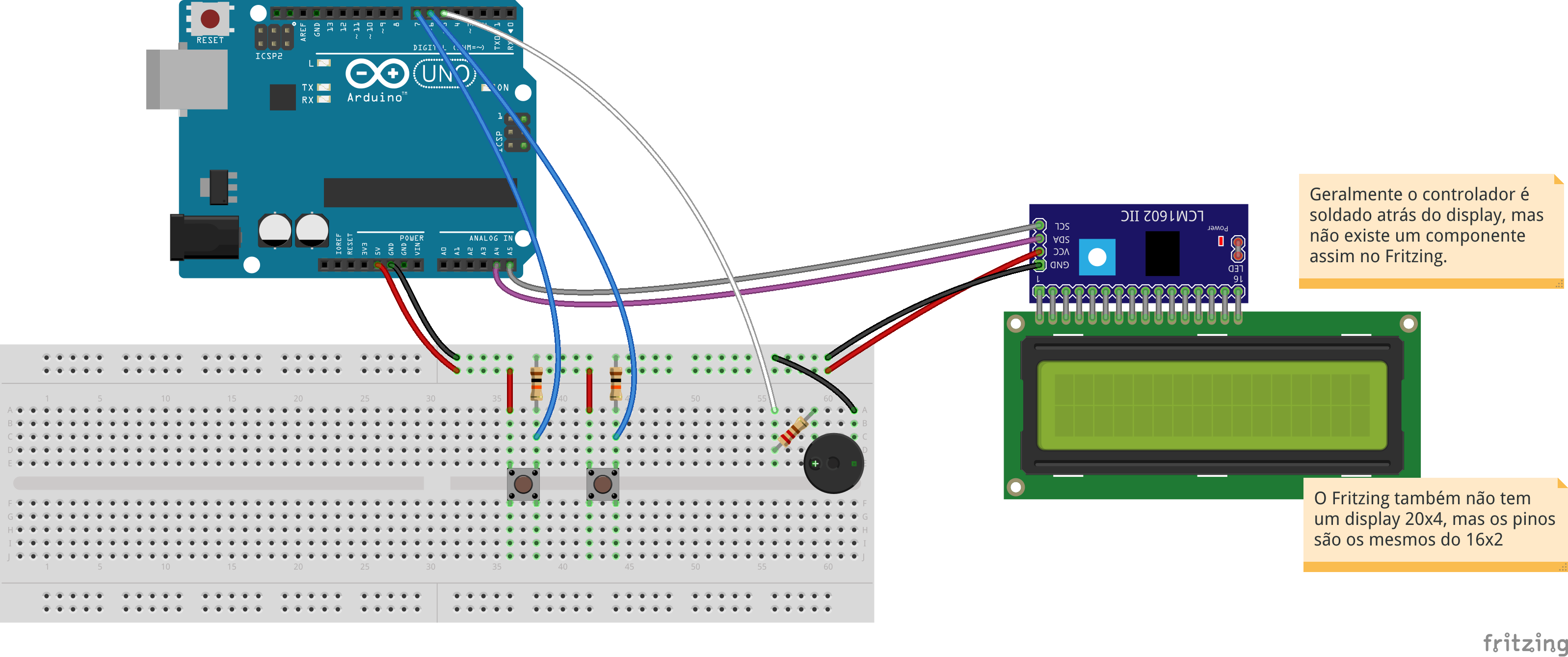
Atualizando o código para I²C Link to heading
Com a montagem finalizada, resta atualizar o código. A primeira alteração que
precisa ser feita é incluir uma biblioteca que suporte a comunicação com o LCD
por I²C. Como agora eu estou utilizando o PlatformIO, eu apenas precisei
editar o platformio.ini e substituir a biblioteca LiquidCrystal@1.3.4 por
LiquidCrystal_I2C@1.1.2(eu testei algumas outras bibliotecas, mas essa pareceu
funcionar melhor). Como foi alterada a biblioteca, também é necessário alterar
o #include dela.
Diff das alterações:
-#include <LiquidCrystal.h>
+#include <LiquidCrystal_I2C.h>
A única configuração necessária para comunicar com o display I²C é o endereço
dele no barramento. Os controladores já vem com um endereço configurado que pode
ser diferente entre diferentes modelos e fabricantes, mas pode ser descoberto
com um I²C scanner como mostrado em um tutorial no site do Arduino
(em inglês). O display LCD que eu estou utilizando possui o endereço 0x3F, mas
se o seu for diferente, lembre-se de alterar no código abaixo.
Diff das alterações:
-#define PIN_LCD_D7 8
-#define PIN_LCD_D6 9
-#define PIN_LCD_D5 10
-#define PIN_LCD_D4 11
-#define PIN_LCD_EN 12
-#define PIN_LCD_RS 13
+#define LCD_I2C_ADDR 0x3F
+#define LCD_COLS 20
+#define LCD_ROWS 4
Com a antiga biblioteca, os pinos utilizados na comunicação eram configurados no
construtor do objeto e o tamanho do display era configurado com o método begin().
Com essa nova biblioteca tudo isso é feito no construtor.
Diff das alterações:
-// Inicializa o objeto LCD configurando os pinos de comunicação
-LiquidCrystal lcd(
- PIN_LCD_RS,
- PIN_LCD_EN,
- PIN_LCD_D4,
- PIN_LCD_D5,
- PIN_LCD_D6,
- PIN_LCD_D7
-);
+// Inicializa o objeto LCD configurando o endereço de comunicação e tamanho
+LiquidCrystal_I2C lcd(LCD_I2C_ADDR, LCD_COLS, LCD_ROWS);
A função setupLCD() também precisa ser alterada. Em vez de chamar o método
lcd.begin() com o tamanho do display, é necessário chamar o método init()
sem parâmetros, que irá inicializar a comunicação I²C e também o display. Além
disso, também é necessário habilitar a luz de fundo do LCD explicitamente via
código.
Diff das alterações:
void setupLCD()
{
- // Configura o tamanho do LCD: 16 colunas e 2 linhas
- lcd.begin(16, 2);
+ lcd.init();
+ lcd.backlight();
}
Com isso feito, o display já deve estar funcionando. Mas os dados que são exibidos nele ainda estão formatados para um display 16x2, então vamos ocupar melhor o espaço, começando pela tela de início.
Diff das alterações:
void printWelcome()
{
lcd.clear();
- // Posiciona o cursor na primeira coluna da primeira linha
- lcd.setCursor(0, 0);
+ // Posiciona o cursor na terceira coluna da segunda linha
+ lcd.setCursor(2, 1);
lcd.print("PLACARDUINO v1.0");
- // Posiciona o cursor na terceira coluna da segunda linha
- lcd.setCursor(2, 1);
+ // Posiciona o cursor na quinta coluna da terceira linha
+ lcd.setCursor(4, 2);
lcd.print("a.k.a. DAMN");
}
A parte do placar que exibe a pontuação eu vou manter como está - por enquanto 😉
Roadmap Link to heading
Agora que a protoboard tem bastante espaço livre para novos componentes e o display é grande o suficiente para exibir muitas informações, o projeto pode evoluir muito mais. Eu já fiz uma grande mudança na tela que exibe a pontuação (que merece um post separado) e já estou pesquisando a tecnologia de tags RFID para identificar os jogadores. Ideias não faltam, e o conhecimento se adquire.
Como sempre, o código-fonte e o projeto do Fritzing estão no GitHub:
- Versão desse post: https://github.com/eduardoweiland/placarduino/tree/v1.2
- Versão mais recente: https://github.com/eduardoweiland/placarduino